Berikut merupakan cara untuk mengatur stock produk anda dengan menggunakan fitur inventory management
Produk Baru
Untuk melakukan pengaturan stock produk yang baru akan anda tambahkan, Pertama, klik tombol “Tambahkan Produk” di sebelah kanan atas
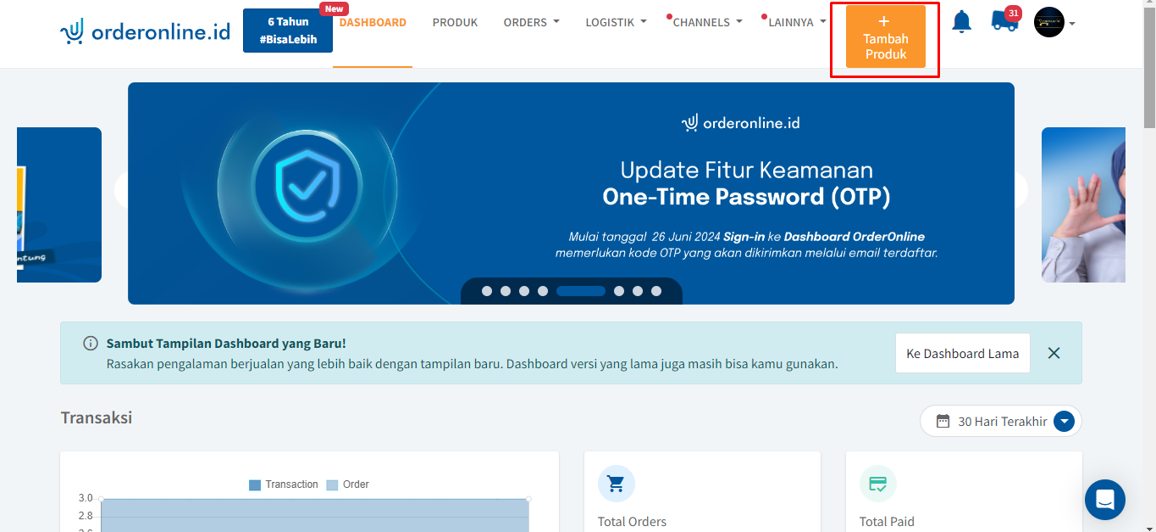
Kemudian, anda akan diarahkan ke halaman settingan produk
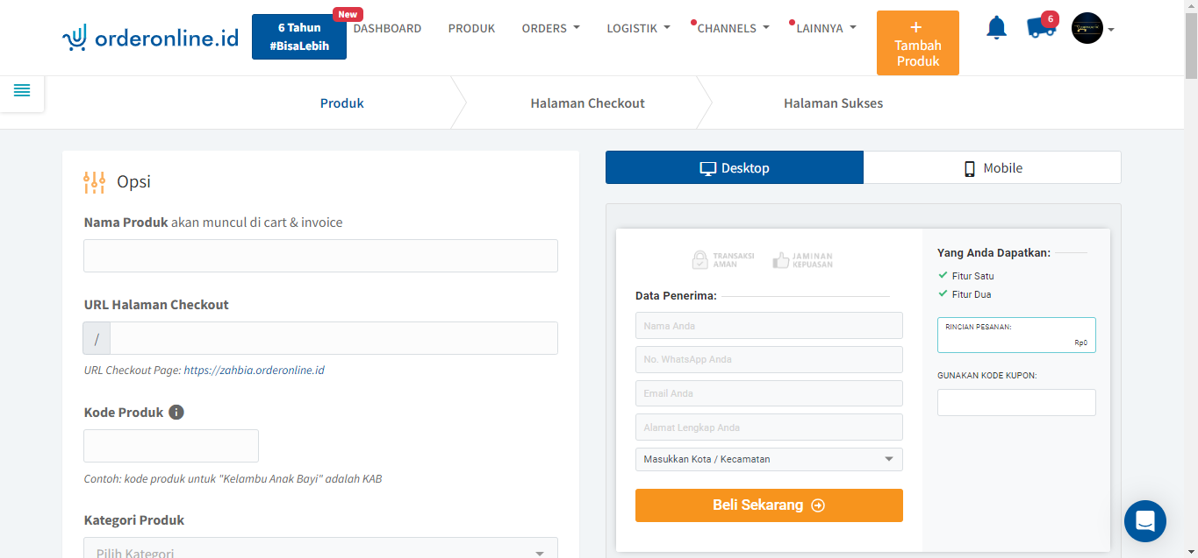
Kemudian anda dapat klik “Section Bar” di bagian kiri atas (tombol icon garis tiga), lalu klik section “Persediaan” atau anda bisa juga scroll halaman ke bawah hingga menemukan section “Persediaan”
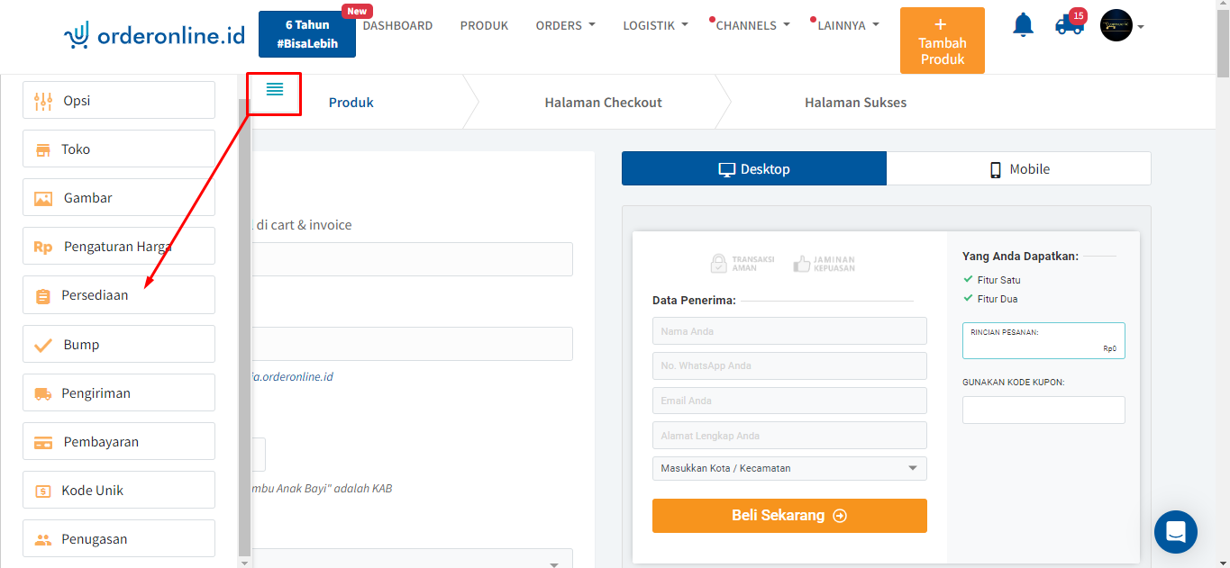
Selanjutnya, anda akan diarahkan ke section persediaan. Di bagian section tersebut, anda dapat menemukan bagian “Manajemen stock” Apabila anda “menonaktifkan” manajemen stock artinya produk yang anda tambahkan tidak memiliki kuantitas stock. Sehingga anda perlu mengatur status stock dengan opsi “Stok tersedia” atau “Stok Habis”
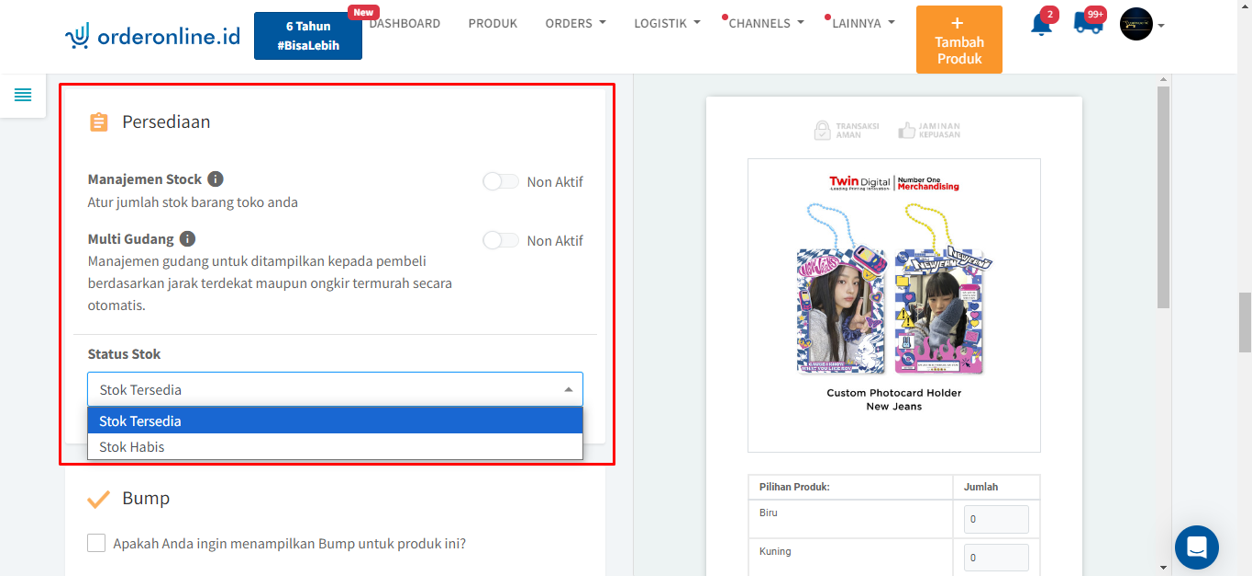
- Apabila anda mengaktifkan manajemen stock dengan klik tombol di bagian sebelah kanan “manajemen stock” hingga berwarna hijau, maka produk yang ada tambahkan memiliki kuantiti stock produk yang bisa anda sesuaikan.
1. Kondisi Tipe Produk Simple
- Kuantitas Stock: Fitur ini dapat anda sesuaikan dengan jumlah stock produk yang anda miliki
- Opsi Backorder:
- Jika anda mengizinkan fitur ini, buyer akan tetap dapat memesan atau submit order, meskipun stock produk anda sudah habis atau kosong
- Jika tidak diizinkan, maka jika stock produk anda sudah habis, buyer tidak akan bisa memesan lagi
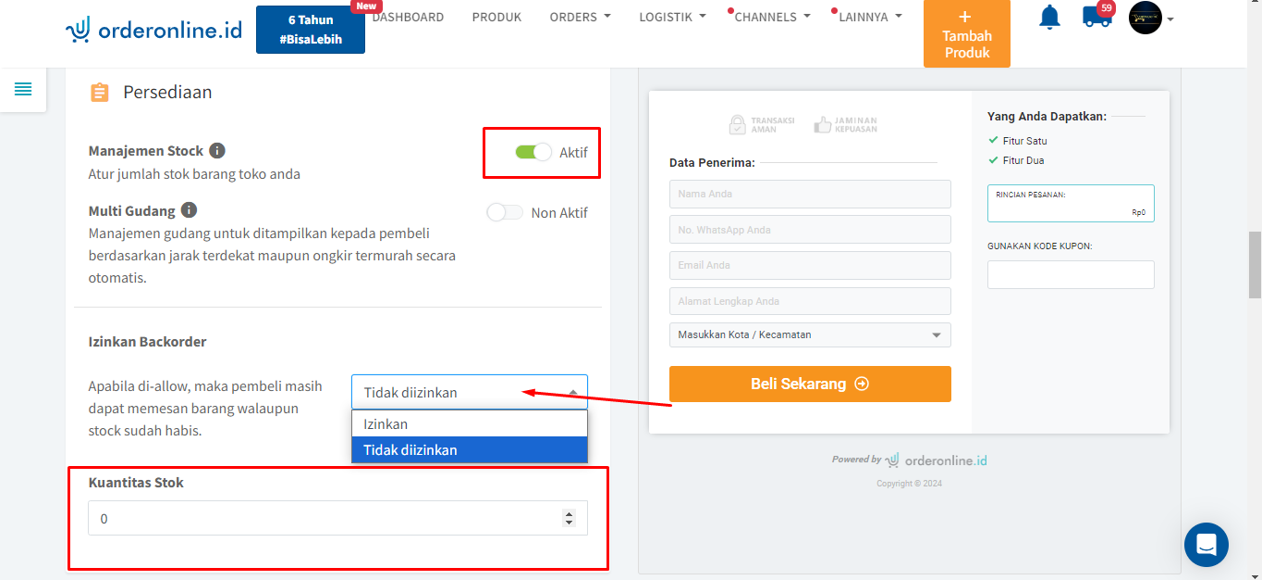
2. Kondisi Tipe Produk Varian
- Kuantitas Stock: Anda dapat menyesuaikan kuantitas stock produk anda per masing-masing variasi produk
- Opsi Backorder:
- Jika anda mengizinkan fitur ini, buyer akan tetap dapat memesan atau submit order, meskipun stock produk anda sudah habis atau kosong
- Jika tidak diizinkan, maka jika stock produk anda sudah habis, buyer tidak akan bisa memesan lagi
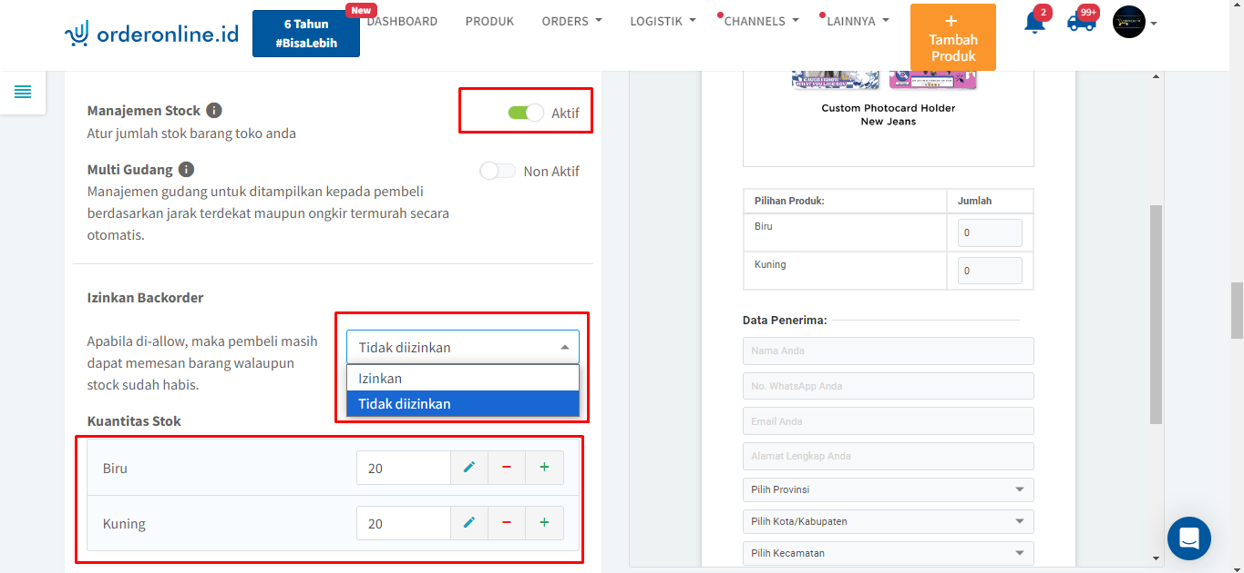
Produk yang Sudah Ada
Pertama, klik “Produk” di sebelah kiri atas
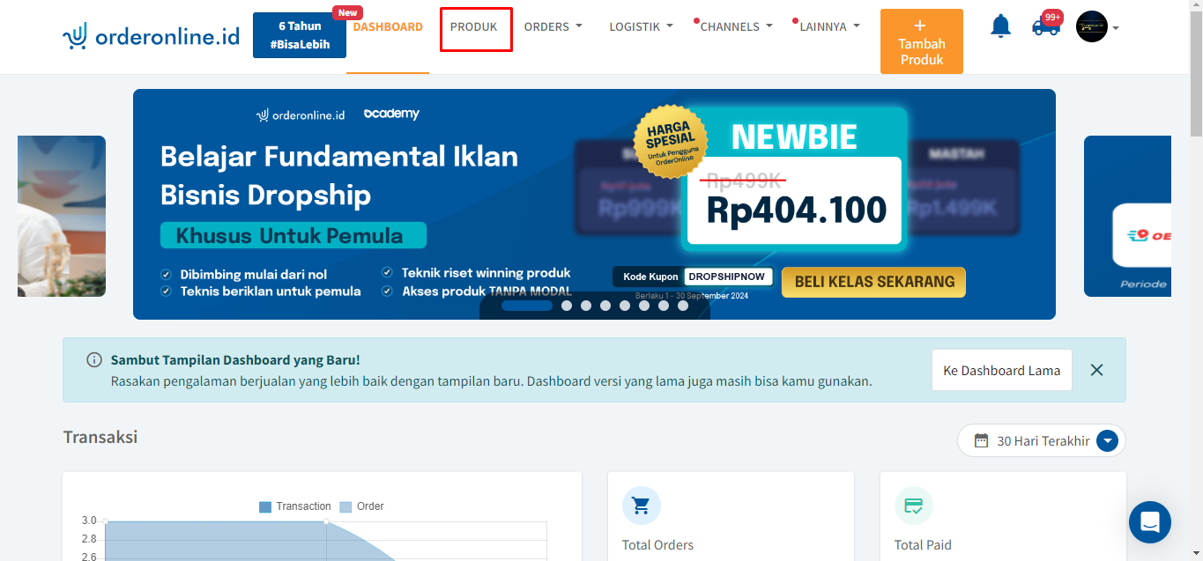
Kemudian, anda akan dialihkan kepada halaman list produk yang anda miliki. Silakan anda pilih produk yang anda ingin sesuaikan stocknya, lalu klik nama produk tersebut
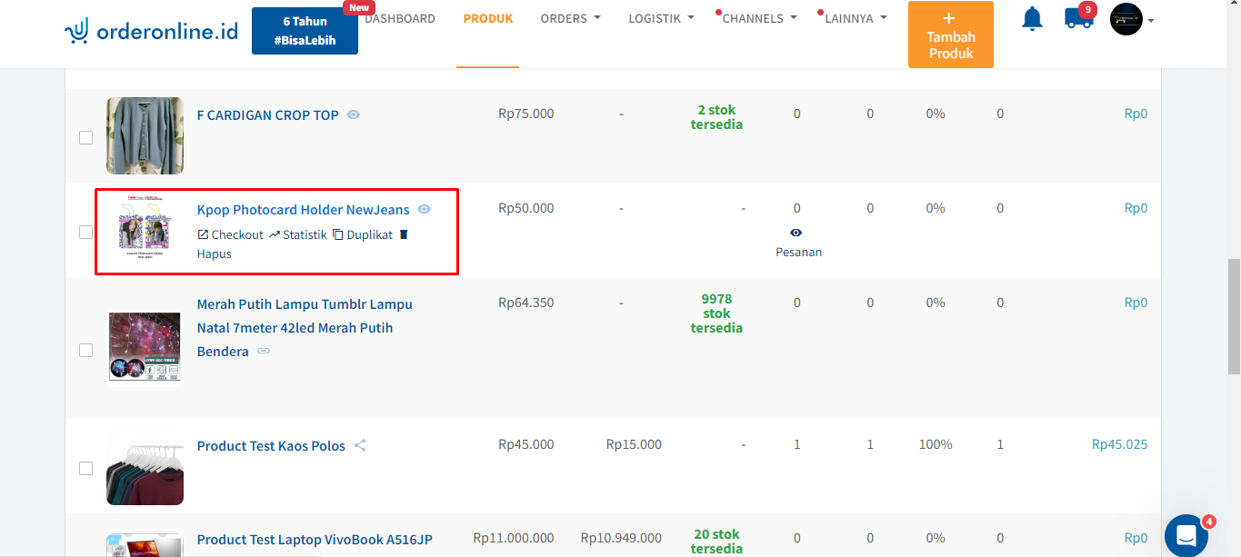
Selanjutnya, anda akan diarahkan pada halaman product details dan silahkan klik tombol “Edit Produk”
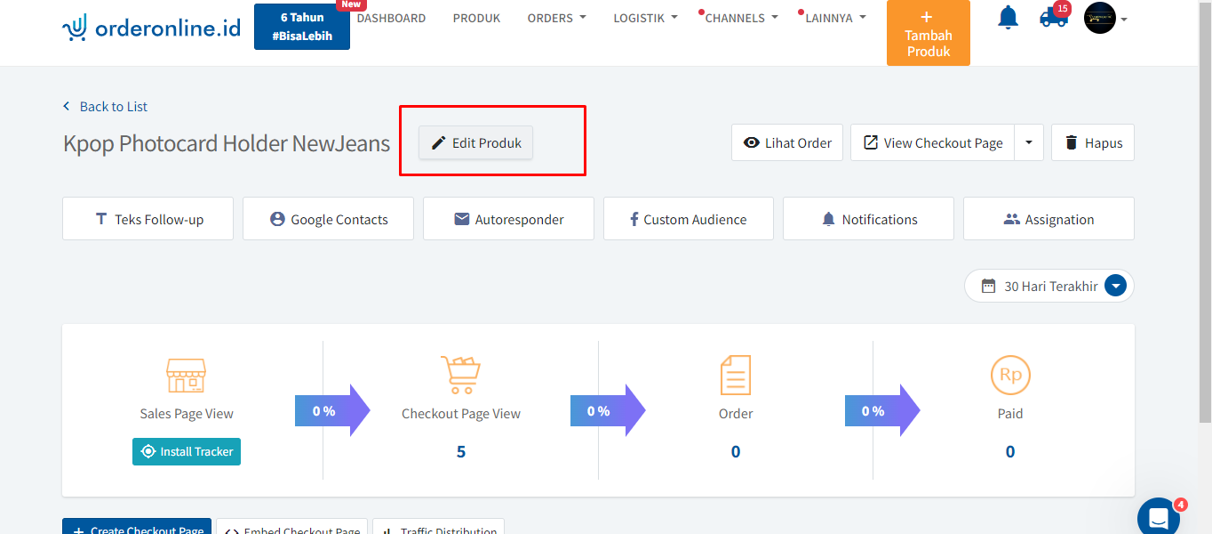
Anda akan diarahkan masing ke halaman “Settingan Produk”. Kemudian silakan scroll halaman tersebut ke bawah dan hingga anda menemukan section “Persediaan”, lalu anda bisa edit atau sesuaikan kuantitas stock produk anda pada bagian “Kuantitas Stock”
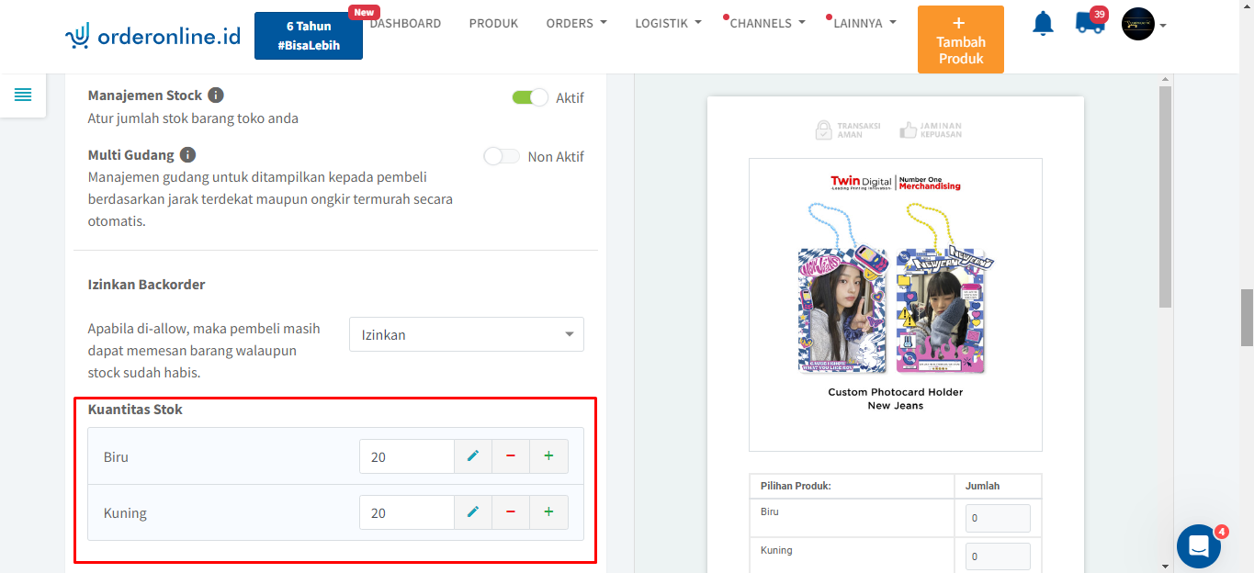
Pada section “Kuantitas Stock”, terdapat tiga tombol action yang dapat anda gunakan untuk melakukan pengaturan stock produk anda
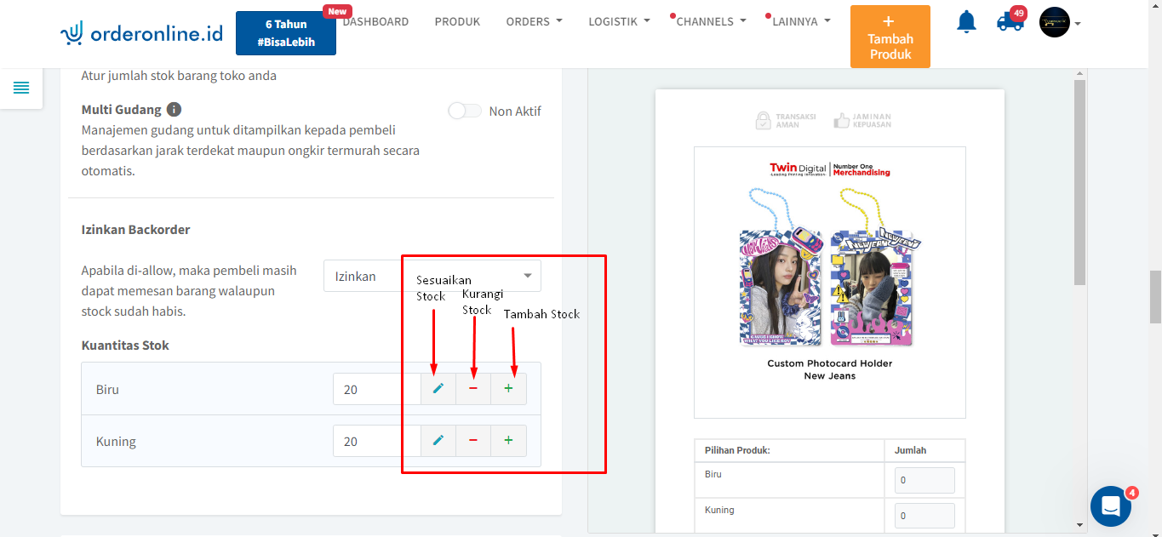
- Sesuaikan Stock: Pada pengaturan ini akan memunculkan pop up untuk melakukan penyesuaian stock produk, dimana terdapat dua kolom penyesuaian.
- Kolom stock kuantitas: untuk menyesuaikan kuantitas stock produk anda saat ini
- Deskripsi: untuk menambahkan deskripsi dari tindakan penyesuaian kuantitas stock yang anda lakukan
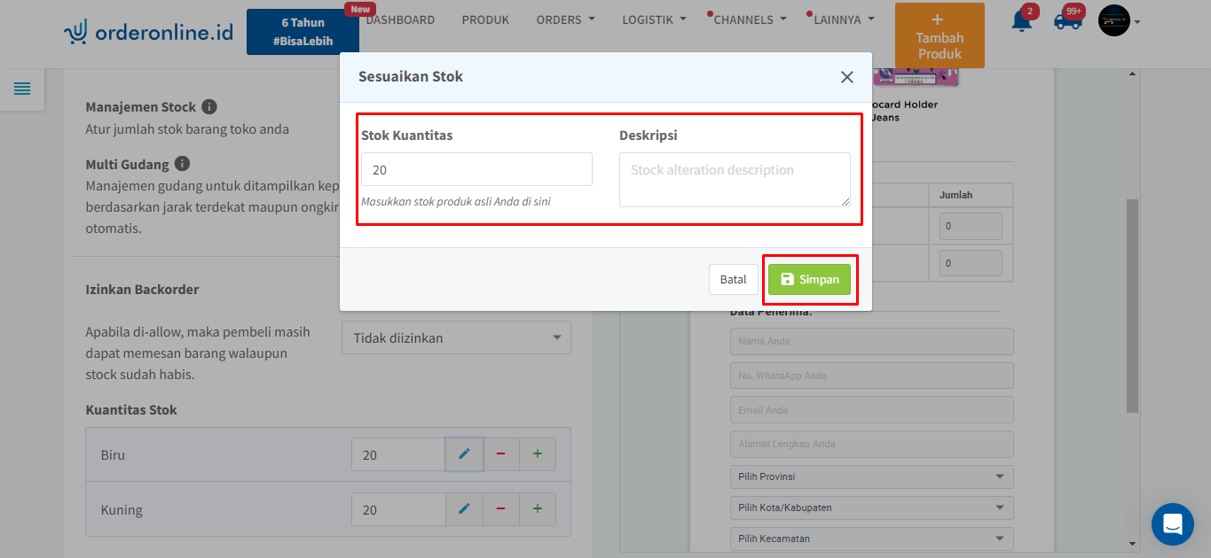
- Kurangi Stock: Dalam opsi ini, akan memunculkan pop up untuk melakukan pengurangan stock produk, dimana terdapat dua kolom penyesuaian
- Kolom stock pengurangan: untuk melakukan pengurangan kuantitas stock produk
- Deskripsi: untuk menambahkan deskripsi dari tindakan pengurangan kuantitas stock yang anda lakukan
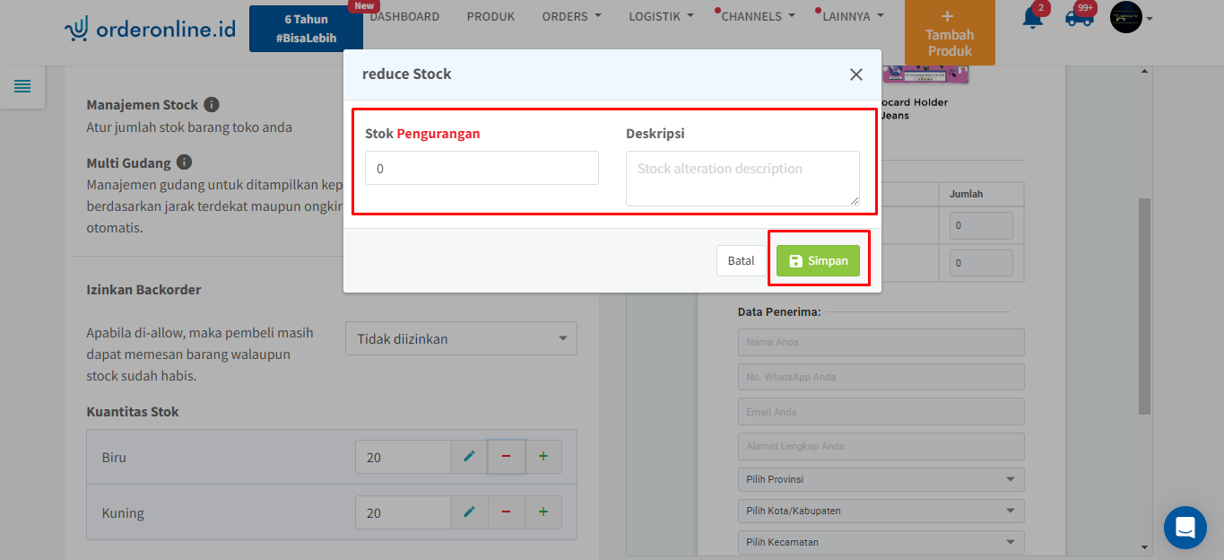
- Tambah Stock: Opsi ini akan memunculkan pop up untuk melakukan penambahan stock produk, dimana terdapat dua kolom penyesuaian
- Kolom stock penambahan: untuk melakukan penambahan kuantitas stock produk
- Deskripsi: untuk menambahkan deskripsi dari tindakan penambahan kuantitas stock yang anda lakukan
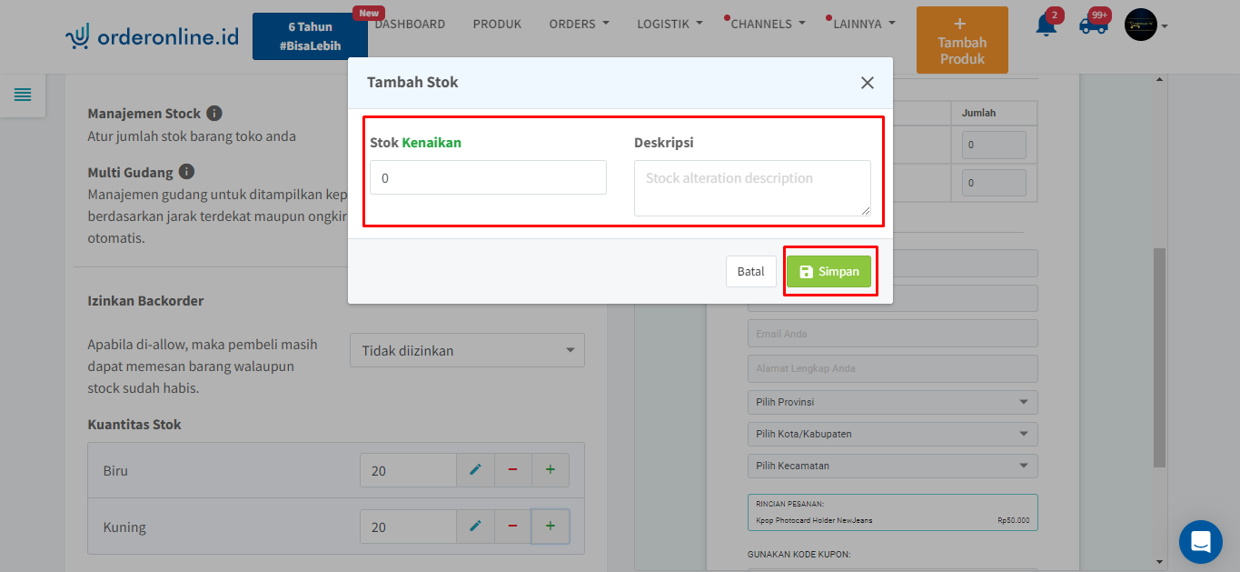
Kemudian, jika anda telah selesai menyesuaikan stock produk anda, scroll halaman tersebut ke bawah dan klik “Perbarui Produk”
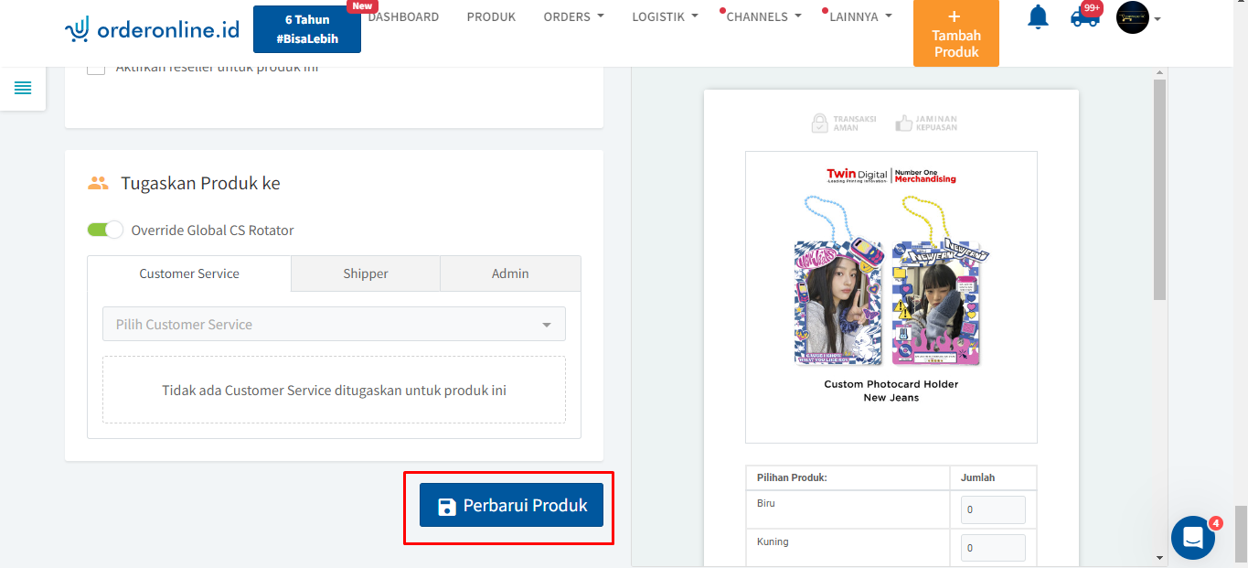
Setelah itu, anda bisa kembali ke menu produk dengan klik tombol “Produk” pada bagian atas
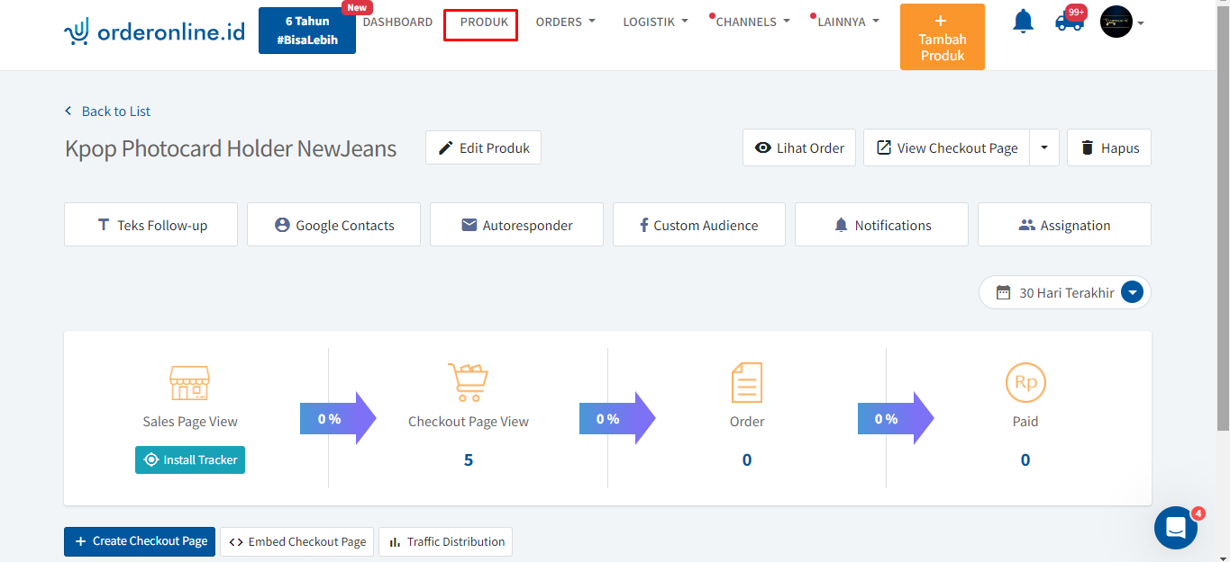
Pada halaman list produk silahkan anda cari kembali produk yang baru saja anda sesuaikan kuantitas stock nya, akan terlihat stock produk terbaru pada produk tersebut sesuai dengan yang sudah anda sesuaikan
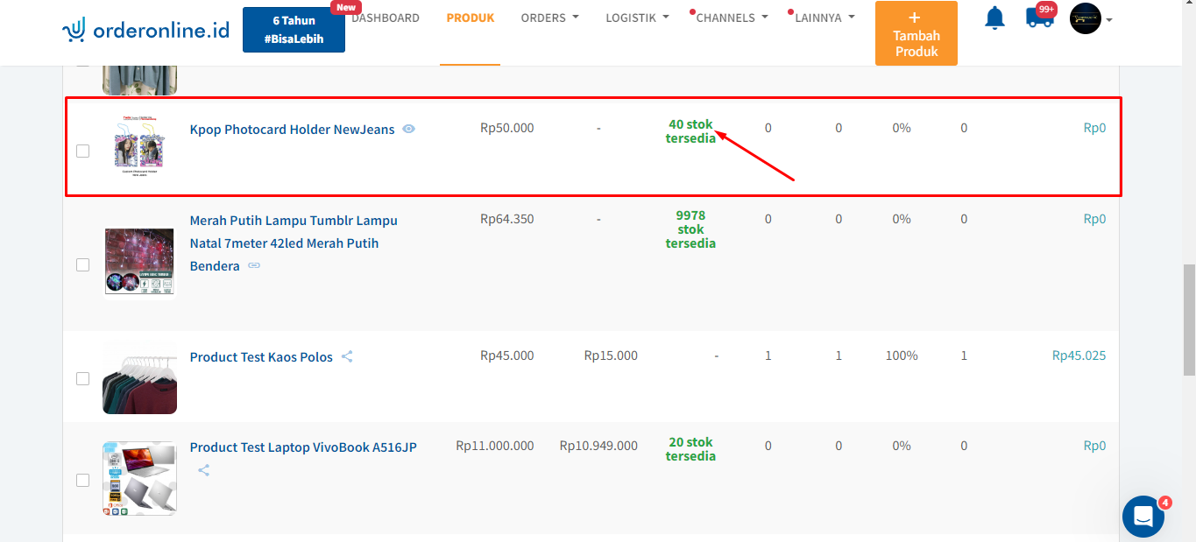
Anda dapat melihat stock yang tersedia dengan klik jumlah stock yang tersedia kemudian akan muncul pop up information seperti ini
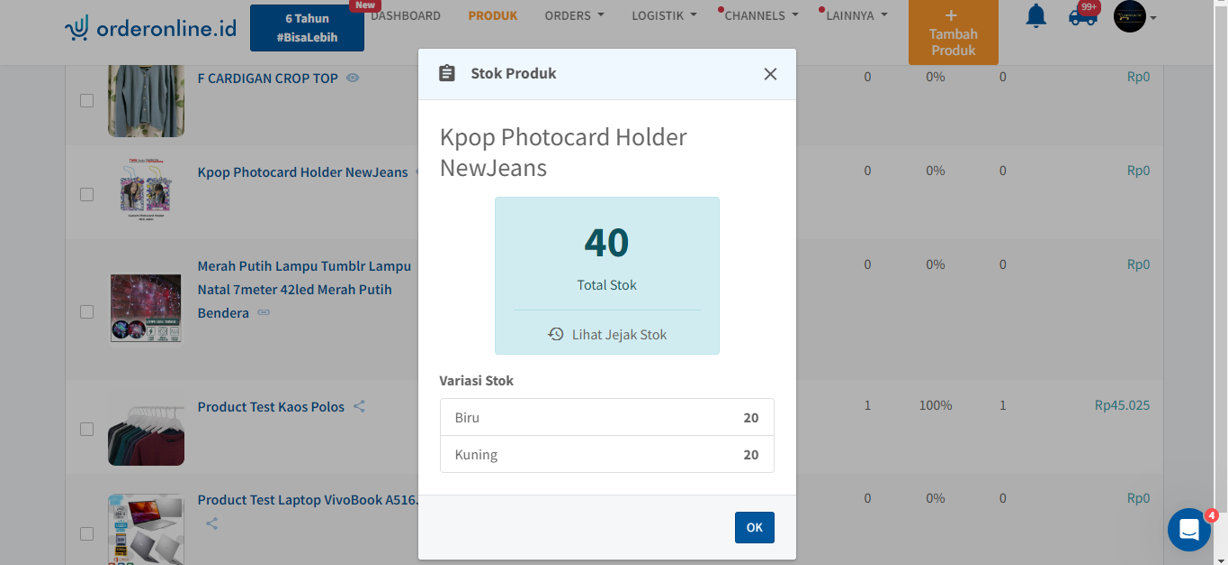
Jika anda ingin mengetahui jejak stock produk anda, klik tombol “Lihat jejak produk”
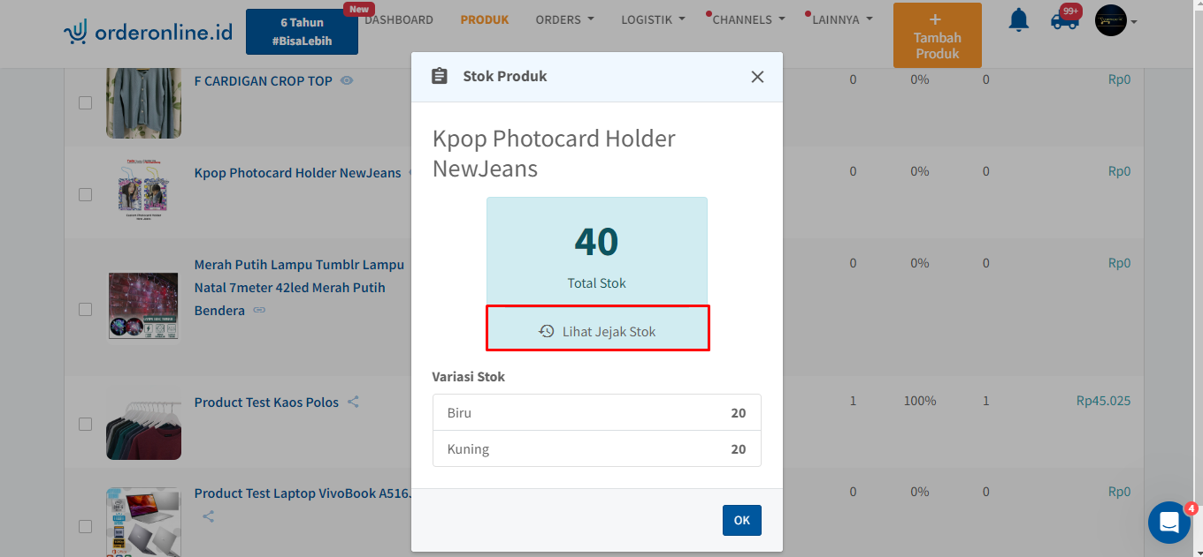
Kemudian anda akan diarahkan pada halaman inventory produk anda. Di sini anda dapat melihat kapan stock produk ditambahkan atau dikurangi. Jika saat melakukan penyesuaian kuantitas produk anda menambahkan deskripsi, maka akan muncul juga deskripsi tersebut pada kolom “Description”
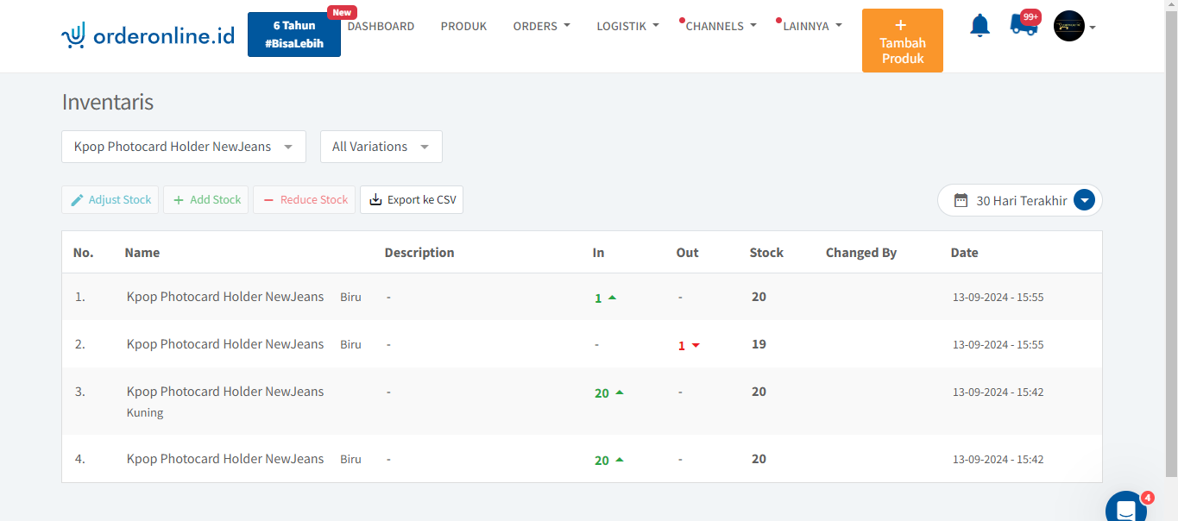
Lalu, jika anda ingin mengetahui stock berkurang atau bertambah karena terdapat order gagal, anda dapat mengaturnya dengan cara klik tombol profile anda pada pojok kanan atas dan klik “Pengaturan”.
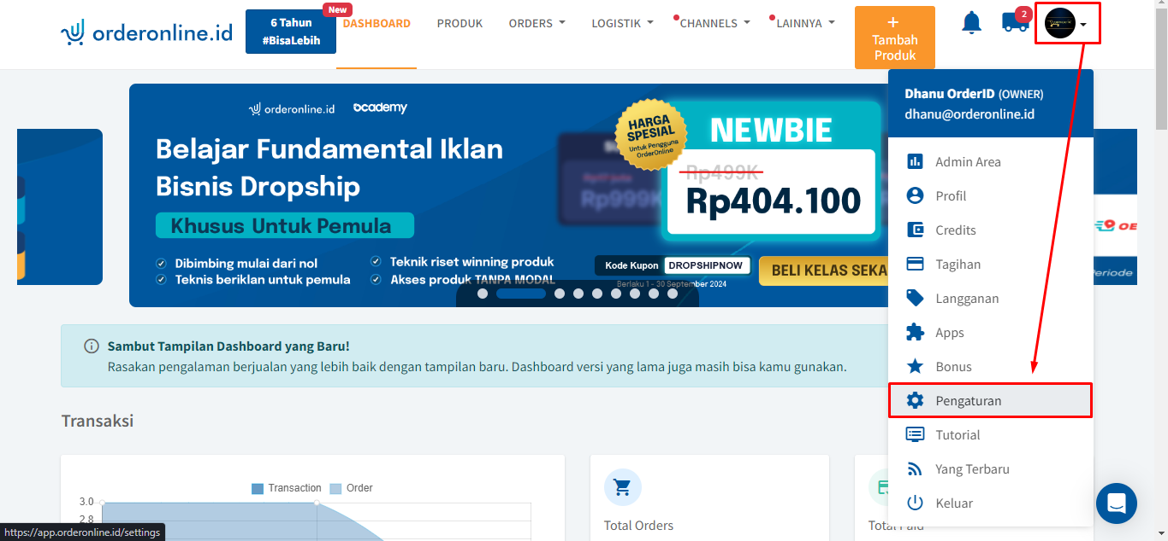
Kemudian scroll halaman tersebut ke bawah dan anda akan menemukan “Pengaturan umum”
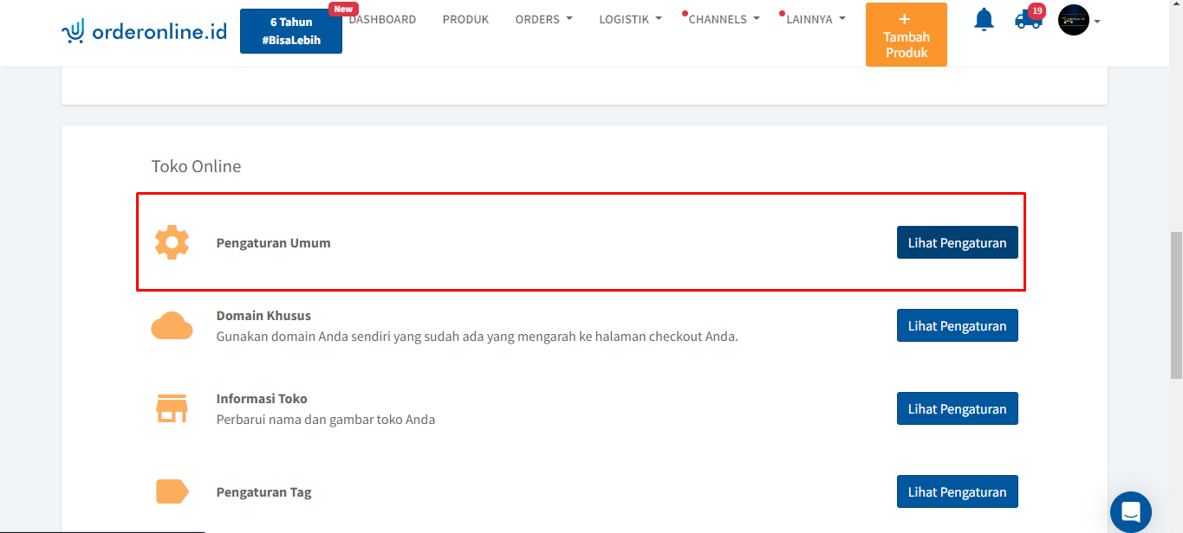
Pada pengaturan umum, terdapat section “manajemen stock” pada section ini, anda bisa melakukan beberapa settingan pemicu stock anda sebagai berikut:
- Pemicu Pengurangan: pada opsi ini bisa anda menyesuaikan kapan stock produk anda akan berkurang. Pada opsi ini, terdapat tiga pilihan yang dapat anda sesuaikan
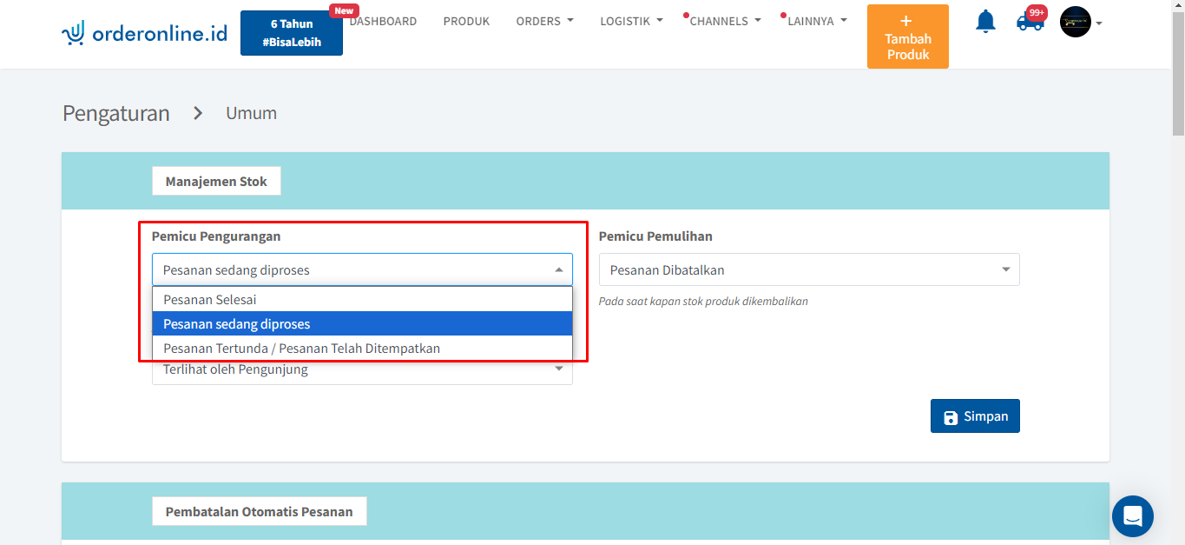
- Pemicu Pemulihan: pada opsi ini hanya terdapat satu opsi pemicu pemulihan stock yaitu berlaku jika terdapat pesanan yang dibatalkan (status order Canceled)
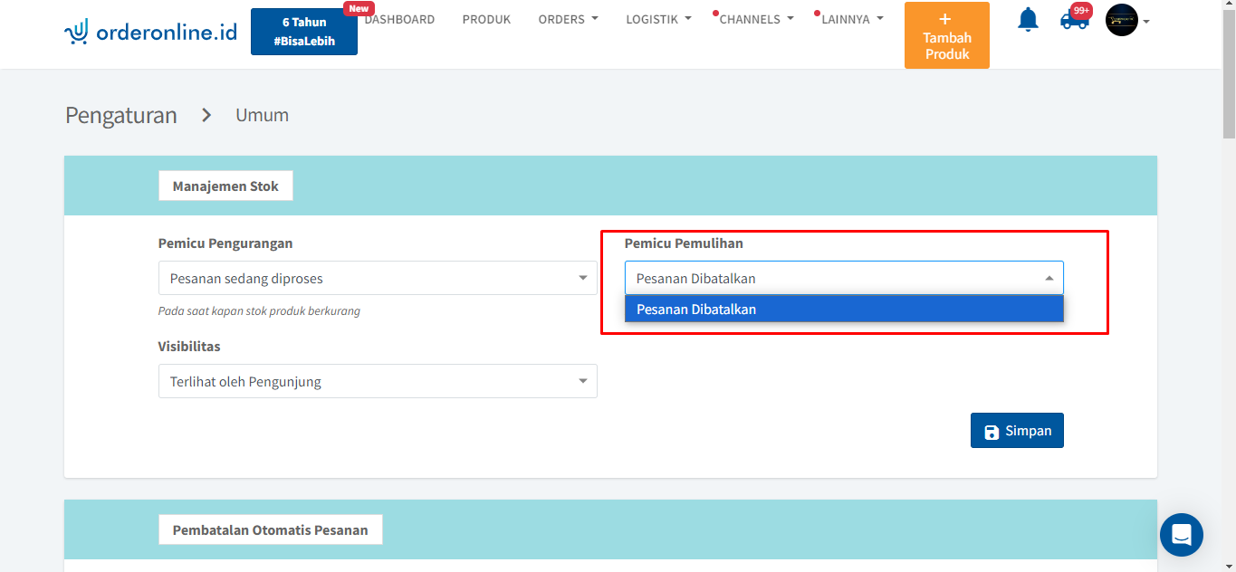
- Visibilitas: opsi ini dapat anda sesuaikan untuk mengatur apakah stock produk dapat dilihat oleh buyer pada checkout page atau tidak.
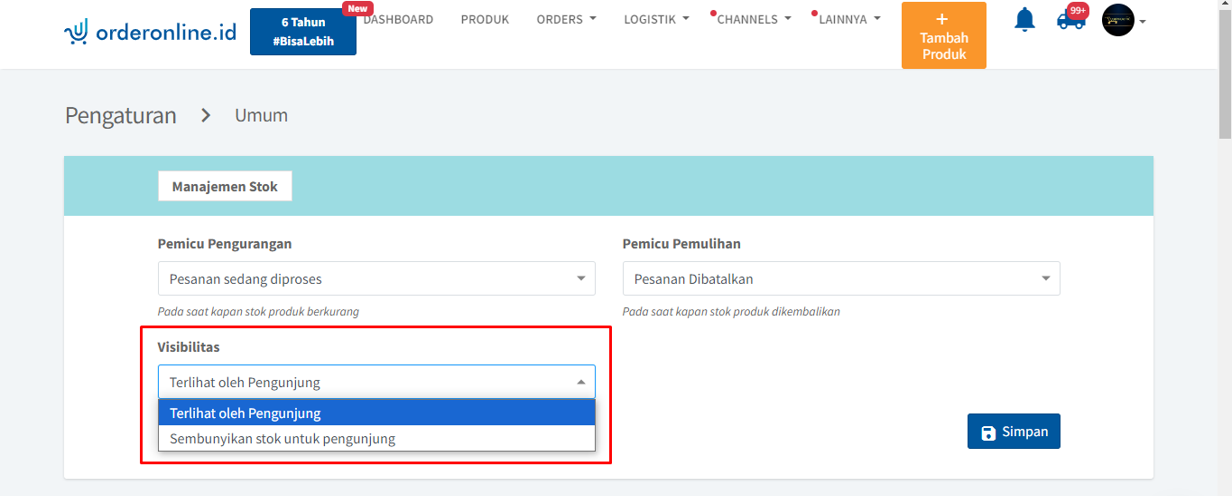
Jika sudah selesai mengatur manajemen stock, jangan lupa untuk klik tombol “Simpan”. Kemudian akan muncul pop up sebelah kanan bawah berwarna hijau yang menandakan perubahan yang anda lakukan telah berhasil.
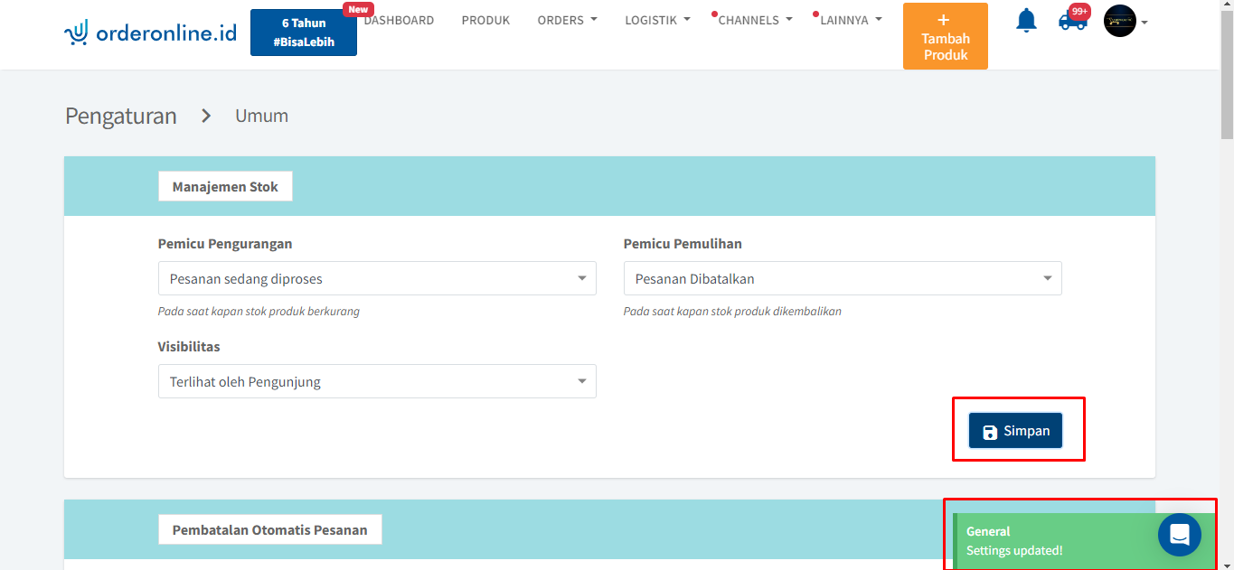
Video Pengaturan Stock dengan Fitur Inventory Management
Untuk cara penggunaan, silahkan ikuti video tutorial berikut ini:
Jika anda memiliki pertanyaan, memerlukan bantuan atau panduan lebih lanjut, jangan ragu untuk menghubungi tim kami melalui live chat yang tersedia dari jam 09:00-22:00 WIB dan kami akan dengan senang hati membantu anda menyelesaikan masalah anda!

